Como Recuperar Mensagens Excluídas do WhatsApp
Você clicou sem querer na opção limpar bate-papo ou excluir bate-papo do WhatsApp? Se você está procurando uma maneira de recuperar mensagens excluídas do WhatsApp, leia aqui.
Sep 09, 2024 • Arquivado para: Transferência do WhatsApp • Soluções comprovadas
Conectar-se aos seus entes queridos em todo o mundo tornou-se mais fácil agora com o WhatsApp. Mas e se você excluir acidentalmente uma das mensagens ou bate-papo importantes?
Você também está na mesma situação e procurando uma maneira de recuperar mensagens excluídas do WhatsApp?
Os aplicativos de mensagens instantâneas têm várias funções. Na sua lista, também tem a função de eliminar quaisquer chats ou mensagens. Mas, ao fazer isso, às vezes você acaba perdendo algumas informações importantes. A pergunta agora é: essas mensagens são realmente excluídas do seu sistema? Você pode recuperar mensagens excluídas do WhatsApp? Você ficará surpreso ao descobrir que essas mensagens ainda existem no espaço de armazenamento e, a menos que sejam substituídas, você pode recuperá-las.
Não procure mais, pois aqui o orientaremos sobre como recuperar o bate-papo do WhatsApp excluído no iPhone e Android. Aqui você também aprenderá como recuperar mensagens do WhatsApp sem backup.
Parte 1: Recuperar Mensagens Excluídas do WhatsApp no iPhone
Você está usando o iPhone e excluiu por engano mensagens importantes do WhatsApp?
1.1 Recuperar Mensagens do Backup do Chat no WhatsApp
Os usuários do iPhone podem recuperar rapidamente suas mensagens do WhatsApp a partir do backup do histórico de bate-papo. Não se preocupe se não fizer backup de suas mensagens, pois também discutiremos os outros métodos neste artigo.
Agora vamos ver o processo completo com o qual você pode recuperar mensagens excluídas do WhatsApp do backup.
Aqui estão os passos simples para restaurar o bate-papo do backup:
- Primeiro, você precisará abrir seu WhatsApp e ir para "configurações".
- Agora vá para "bate-papos" para chegar ao "backup do bate-papo".
- Procure o backup mais recente para restaurar suas mensagens excluídas.
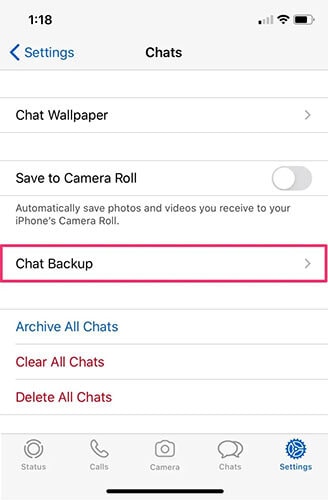
- Agora, para exibir o bate-papo ou as mensagens excluídas, você precisa desinstalar o aplicativo do seu dispositivo e reinstalá-lo.
- Preencha o seu número de celular e proceda conforme as instruções na tela. Quando ele solicitar a recuperação do bate-papo, selecione o backup.
- Agora todas as mensagens excluídas serão restauradas. Ele também irá recuperar até mesmo as mensagens excluídas recentemente.
Simples! Agora, você pode recuperar mensagens excluídas do backup do WhatsApp no seu iPhone.
1.2 Restaurar Mensagens do WhatsApp para o iPhone Usando o iTunes
Você sabia que pode restaurar o bate-papo do WhatsApp através do iTunes.
Sim, você leu certo! Se você já conhece o iTunes, pode restaurar o WhatsApp no iPhone com ele. Aqui estão os passos que você precisará seguir para restaurar as mensagens do WhatsApp no iPhone com o iTunes.
- Primeiro, você precisa atualizar o iTunes de acordo com as atualizações mais recentes do sistema.
- Além disso, certifique-se de atualizar o firmware do iOS para a segurança de seus dados e dispositivo.
- Agora, execute o iTunes em um sistema em que você pode confiar.
- Depois disso, faça uma conexão entre o seu PC e o iPhone com a ajuda de um cabo.
- Vá para a guia "Resumo" no iTunes depois de clicar no nome do seu dispositivo sobre ele.
- Na página da janela, em "Este computador", clique na opção "Restaurar backup".
- Depois disso, você precisará escolher o backup do iTunes desejado e tocar no botão "Restaurar".
- Finalmente, pressione o botão "Restaurar" para confirmação.
Então, é assim que você pode restaurar ou recuperar mensagens excluídas do WhatsApp em seu dispositivo iOS.
Mas existem algumas limitações quando você usa o iCloud ou iTunes para recuperar mensagens do WhatsApp para iOS:
- Você não pode escolher os dados de backup seletivamente.
- Manter a sincronização do iTunes ativada quando você perder dados pode resultar na perda de mensagens importantes para sempre.
- Se você planeja usar o iTunes para restaurar as mensagens do WhatsApp, é necessário desativar a sincronização do iCloud.
- Além disso, restaurar mensagens com o backup do iTunes significa restaurar todos os dados do dispositivo junto com os dados do WhatsApp.
Parte 2: Recuperar Mensagens Excluídas do WhatsApp no Android
Assim como no iPhone, você também pode recuperar mensagens do WhatsApp de backup em um Android. Aqui estão os passos simples a seguir.
- Desinstale o WhatsApp do Android e reinstale ele.
- Agora preencha seu número de celular e, quando o aplicativo solicitar, você pode recuperar seu histórico de bate-papo do WhatsApp.
- O backup permite que você recupere todas as suas mensagens antigas e até mesmo os chats excluídos.
Recuperar Mensagens do WhatsApp do Arquivo de Backup Automático
Depois de seguir os passos acima, você pode fazer o seguinte para recuperar seus bate-papos do WhatsApp excluídos.
- Em primeiro lugar, faça um backup de todos os seus dados atuais do WhatsApp.
- Para fazer isso, acesse o aplicativo WhatsApp.
- Agora, vá para o menu de configurações e sob ele, vá para as configurações de chat.
- Depois disso, faça backup de todos os seus dados.
- Quando o backup for iniciado, você verá um nome de arquivo "msgstore.db.crypt", então renomeie.
- Agora em seu Android, vá para as configurações e localize Apps.
- Depois disso, vá para o Whatsapp e limpe os dados.
- Abra o WhatsApp e escolha o processo de restauração quando ele aparecer na janela.
- Isso ajuda a restaurar seus dados.
Parte 3: Recuperar Mensagens Excluídas do WhatsApp em um Clique
Você também pode tentar programas de terceiros para recuperar suas mensagens do Whatsapp excluídas em um clique. Aqui, aprenderemos alguns dos melhores programas com passos detalhadas que o orientarão sobre como recuperar mensagens antigas do WhatsApp.
3.1 Dr.Fone - Transferência do WhatsApp
O Dr.Fone é um dos melhores programas para usuários de Android e iOS. Você pode usar ele para ver as mensagens excluídas no WhatsApp. Você pode fazer um backup do seu dispositivo com esta excelente ferramenta.

Dr.Fone - Transferência do WhatsApp
Transfira a conta do WhatsApp e o histórico de bate-papo de um celular para outro
- Transfira o WhatsApp para um novo aparelho com o mesmo número ou um diferente.
- Faça backup de aplicativos sociais, não apenas do WhatsApp. Como LINE, Kik, Viber e WeChat.
- Permite a visualização dos detalhes do backup do WhatsApp para restauração seletiva.
- Exporte os dados de backup do WhatsApp para o seu computador e visualize em PDF/HTML.
- Veja os dados apagados do WhatsApp facilmente.
Se você já tem um backup, restaurá-lo em seu dispositivo iOS ou Android é muito fácil. Tudo que você precisa é seguir os seguintes passos:
Passos para usuários do Android:
- Baixe e instale o Dr.Fone no seu dispositivo e selecione "Restaurar no dispositivo", que está no recurso WhatsApp.

- Agora, na lista, você precisa selecionar o backup do iPhone e clicar em "Avançar".

- Agora conecte o dispositivo Android com o sistema. Assim que a conexão for estabelecida com sucesso, clique em "restaurar".
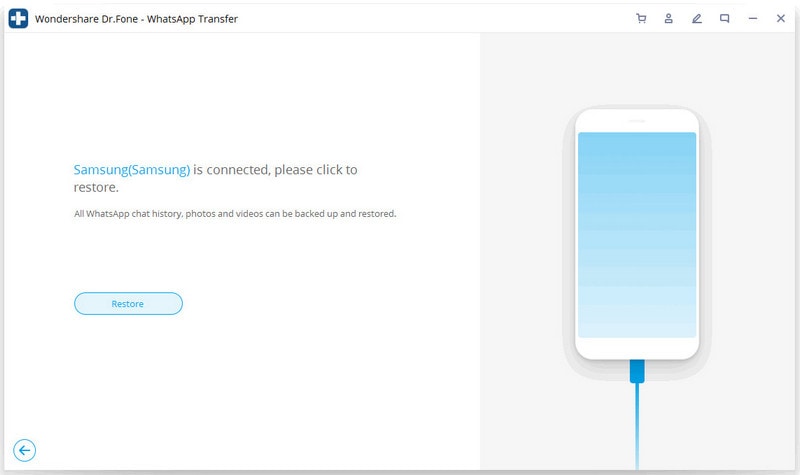
- A restauração das mensagens excluídas vai começar.
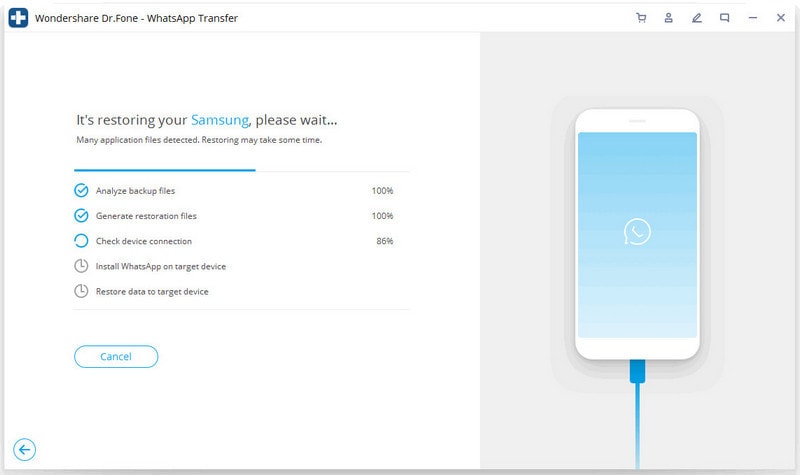
- Assim que a restauração for concluída, ele exibirá a mensagem.
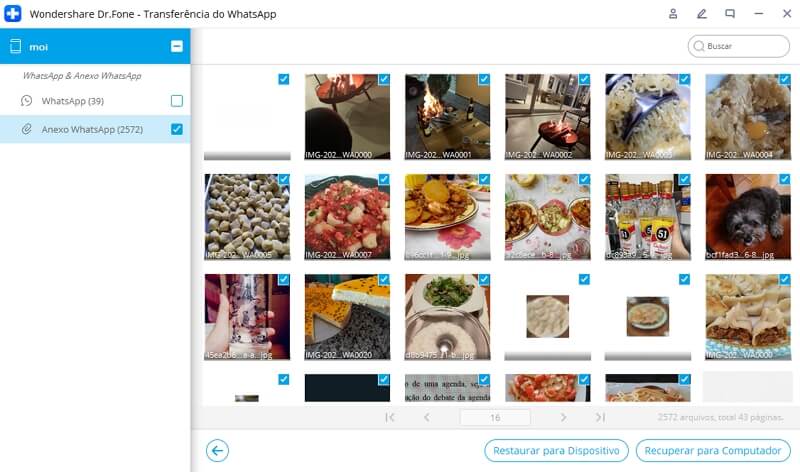
Esses foram os passos para usuários do Android. Siga eles cuidadosamente para recuperar todas as mensagens excluídas.
Agora vamos prosseguir para ver os passos completos para dispositivos iOS.
Quando você estiver pensando em recuperar mensagens excluídas do WhatsApp no seu iPhone, experimente os passos fáceis do Dr.Fone. É muito fácil recuperar mensagens excluídas de um backup para outro iPhone. Aqui você também tem a opção de manter ou excluir os dados do celular de destino.
Dê uma olhada nos passos detalhados para que você possa receber de volta suas mensagens em breve.
- Conecte o iPhone ao sistema e selecione a opção "Restaurar mensagens para o celular ou dispositivo iOS". Aqui você verá todos os seus arquivos de backup.
- Selecione o arquivo de backup que você precisa restaurar. Você pode até ver o primeiro e decidir qual arquivo de backup você precisa restaurar.
A ferramenta irá restaurar os arquivos para o seu sistema e você poderá ler as mensagens excluídas do WhatsApp.
3.2 Histórico de Notificação
Você se esqueceu de fazer backup de suas mensagens do Whatsapp? Então você deve estar pensando em como recuperar mensagens excluídas do WhatsApp sem backup? Bem, você pode recuperar a mensagem usando o método discutido aqui. Continue lendo para saber como recuperar mensagens excluídas do WhatsApp.
Usando o histórico de notificação
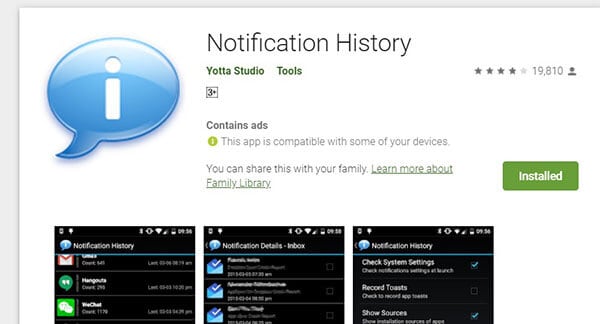
Talvez você tenha se esquecido de fazer um backup do seu Whatsapp e esteja se perguntando se pode recuperar mensagens excluídas do WhatsApp, o histórico de notificações pode ajudá-lo a fazer isso. Aqui estão os passos a seguir:
- Abra a Google Play Store e baixe "Histórico de notificações".
- No registro de notificação do Android, procure mensagens excluídas do Whatsapp.
- Você não precisa de nenhum aplicativo adicional para acessar o "histórico de notificações". Tudo que você precisa fazer é pressionar longamente a tela inicial e clicar em "Widgets". Aqui, continue com a atividade e configure ela. Agora você pode ver o "log de notificação" aqui.
- Agora você pode acessar facilmente o sistema de login de notificação e ler todas as suas mensagens excluídas do Whatsapp.
Conclusão:
Quando você exclui quaisquer mensagens do Whatsapp de seu Android ou iPhone, elas podem desaparecer da tela do aparelho. Mas eles ainda estão armazenados em algum lugar da memória. Como as mensagens excluídas não serão excluídas permanentemente, você pode recuperá-las. Discutimos vários métodos de como recuperar bate-papos do WhatsApp no artigo acima. Siga os métodos discutidos acima para recuperar mensagens excluídas.
Categorias
Artigos Recomendados
Transferir WhatsApp
- 1 Backup do WhatsApp
- Backups do WhatsApp automaticamente
- Backup dados do WhatsApp no iPhone
- Transferir mensagens do Android para o PC
- 2 Transferir WhatsApp
- Transferência de fotos para PC
- Transferência de fotos do iPhone para PC / Mac
- Transfência mensagens do WhatsApp entre Android
- Transferência de mensagens do WhatsApp entre iPhone
- 3 Recuperar WhatsApp
- 4 Dicas para redes sociais














Alexandre Garvalhoso
staff Editor